Photoshop制作质感立体字
原文作者: Matt Kloskowski
原图:

成品效果:
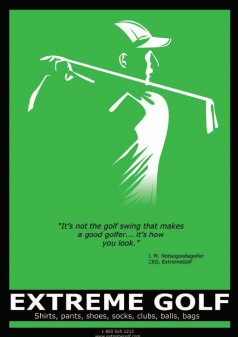
译者的话:轮廓型插图是一种具有很强视觉效果的设计风格,它将繁琐的对象最大程度地简化,只用一些最基本的形状来表达,但却仍然能够传达出原来对象的重点和特性。其实创作这种风格的设计,最重要的倒并不是什么 PS 的技巧,而是你对一个对象最基本的元素提取的能力,从这一点来说,这种设计与你的美术基础的能力更加密切相关,如果你对素描及绘画有基础,会更加得心应手。
轮廓型插图在今天的设计中越来越受欢迎。这种设计形式是提取对象的一些最基本元素,并将它们变成有艺术效果的设计。无论是在网页图片、 FLASH 小电影、杂志广告中甚至在电视广告中,我们都可以看到这种设计艺术的身影。轮廓型插图将对象简化,但仍然能传达对象的最本质的特性。在本文中,我将向你展示在 PS 中是如何创作这种效果的,希望本文能对你有所启发。
什么叫轮廓型效果?
其实对这种艺术效果有很多个定义,然而,大多数的定义都有两个共同点:第一,轮廓型插图一般是主要集中在对象的轮廓上。第二,去掉多余的背景,只留下这些最基本的元素。总而言之,轮廓画主要是表现对象(包括物体、人物或者建筑物)等最重要的视觉元素。
让我们开始:在这里,我们要创作一个高尔夫球运动服的广告。我们利用下面这张照片开始设计。

面对这张照片时,首先你要决定在你的设计中,你最想表达的是那个区域。我个人认为,对于这张照片来说,我并不需要用到这个人物的所有轮廓,因为我觉得他的衬衣的迎光面及阴影已经能够传达一种动感的特性,但我需要进行一些适当的调整。轮廓画的最主要问题是你对细节的感受。你可以在 PS 里利用各种调整工具来使你的设计表现更加出众。利用这张原始图片,减少它的颜色数量,你会发觉出来的效果会激发你的灵感。
在层面板上选择该图片,然后在该面板下打开 新调整图层按纽的列表,选择色调分离( Posterize ),见下图。
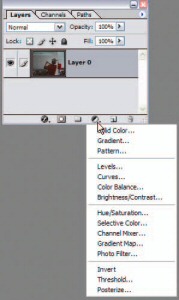
当你选择这个色调分离工具时,你会留意到图片起了很大的变化,同时,会弹出一个对话框。
色调分离命令让能够指定图片的每一个通道上色阶的数量(或色调的光亮值)。我们将对话框的数量设为 3 ,这将会减少图片内色调水平的数量。
【亿码酷站-编程开发教程】收集全网优质教程及源码资源!
全网优质软件开发、平面设计等教程及精品源码资源一站可得,www.ymkuzhan.com!
为了使各个图层有条有序,我们将这种形状图层链接成一起,并创建一个新图层组( new layer set ),我们这个图层组命名为 GOLFER 。
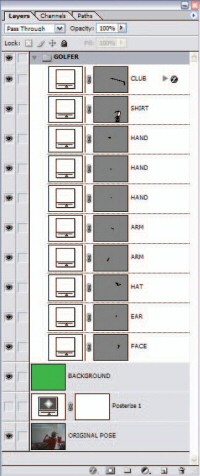
作为一个平面广告,当然需要其它一些元素,在这个设计中,我做了一张下图的广告背景边框。
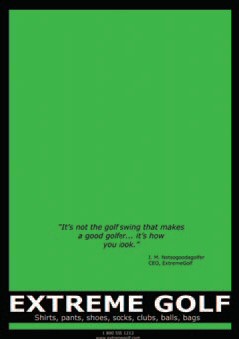
这个背景要放在刚才的图层组的下方。
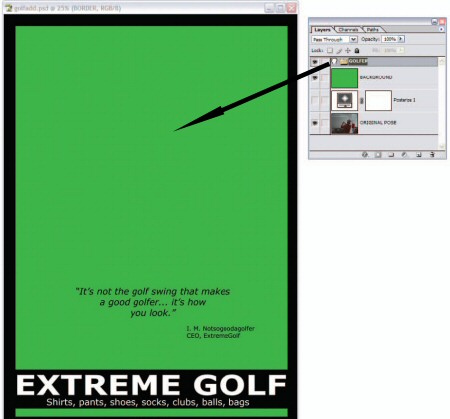
出来的效果挺不错的,但图中的轮廓人物显得有点小。问题并不大,因为我们是用形状图层创建的,你可以将描绘出来的形状放大到你所需要用的大小。
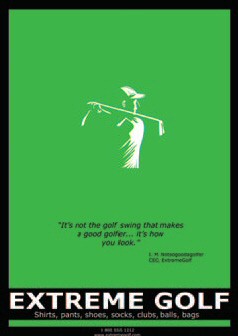
只需要选择图层组 GOLFER 的图层,然后应用编辑 > 变换 > 缩放( Edit > Transform > Scale ),按住 SHIFT 键,让后将拉伸控制点,直到你放大到满意的大小为止。 SHIFT 键使你的放大是按比例的。

加入一个图层蒙板,使到这个高尔夫运动员的下部能够与背景产生渐变融合,使到出来后的效果更完美。
总结:做这种轮廓型设计, PS 里的技巧并不复杂,但这种设计却需要你有基本的美术功底,特别是你在面对各种各样的对象时,用最少的形状描绘哪一个区域就能表达出原图的特性?有些细节需要增加,而有些则需要删除,这一点是需要经验积累的,也特别能够表现出你对一个对象的重点元素的把握能力。当然,试多几次,反复调整一下,总会有令人满意的效果出来的。
翻译原文:http://www.logosky.net/webpage/artreview/Silhouette.htm
本文永久链接地址:https://www.ymkuzhan.com/4619.html





